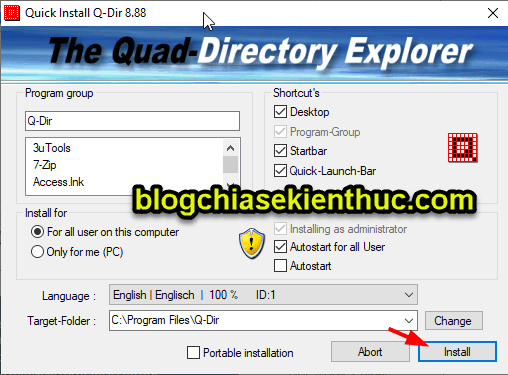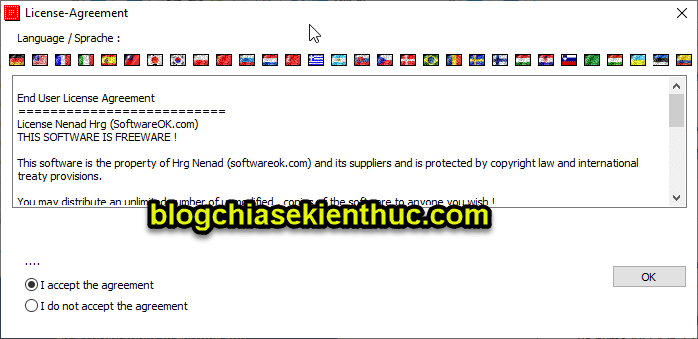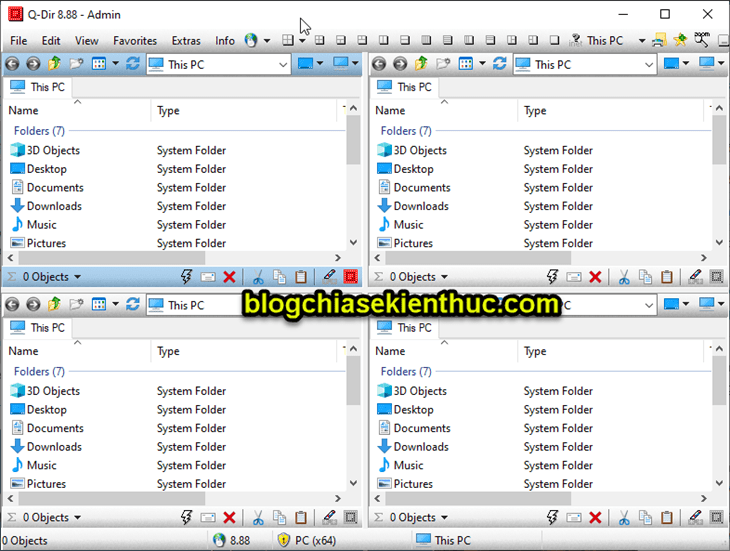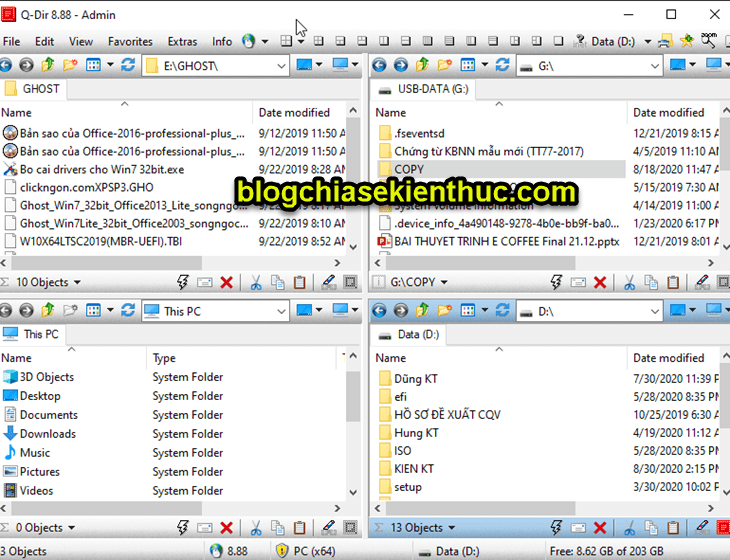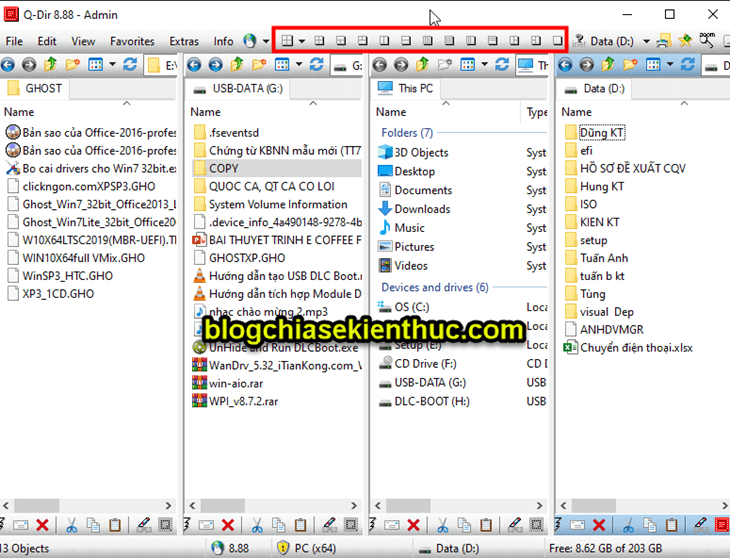Như các bạn đều đã biết thì File Explorer hay còn lại là Windows Explorer là một trình quản lý file trên hệ điều hành Windows.
Thông qua File Explorer thì bạn có thể dễ dàng truy cập vào các file, thư mục và các phân vùng ổ cứng trên máy tính.
Tuy nhiên, nhiều bạn vẫn không hài lòng với trình quản lý file mặc định này của Microsft, vì thế nên có khá nhiều phần mềm của hãng thứ 3 ra đời.
Và mới đây thì mình mới tìm ra một phần mềm miễn phí khá là hay, và nó hoàn toàn miễn phí. Bạn tham khảo thử xem, nếu thấy nó hữu ích với bạn thì có thể tải về để trải nghiệm thử nhé.
Mục Lục Nội Dung
#1. Tải phần mềm Q-Dir bản mới nhất
Trang chủ: www.softwareok.com
Tải về Q-Dir 32 bit và Q-Dir 64 bit / Link dự phòng. Lưu ý là bạn hãy lựa phiên bản cài đặt tương ứng với phiên bản Windows mà bạn đang sử dụng nhé.
NOTE: Nếu bạn chưa biết máy tính bạn đang sử dụng Windows 32bit hay Windows 64bit thì bạn xem bài viết này nhé !
#2. Cài đặt và sử dụng Q-Dir (phần mềm thay thế File Explorer)
+ Bước 1: Đầu tiên bạn hãy giải nén file mà bạn vừa tải về ra => sau đó click đúp chuột vào file Q-Dir_Installer_UC.exe để bắt đầu cài đặt.
Cửa sổ giao diện đầu tiên xuất hiện, bạn thiết lập như hình bên dưới => và chọn Install để bắt đầu cài đặt.
+ Bước 2: Tích vào I accept the agreement để đồng ý với điều khoản sử dụng phần mềm.
+ Bước 3: Quá trình cài đặt phần mềm rất nhanh, và đây chính là giao diện chính của phần mềm này.
Rất trực quan và dễ dàng thao tác. Như các bạn có thể thấy thì phần mềm được chia làm 4 cửa sổ.
Bạn có thể mở mỗi ô cửa sổ là một thư mục, phân vùng… điều này sẽ cực kỳ tuyệt vời trong việc sao chép hoặc cần phải làm việc cùng lúc nhiều file.
Mặc định thì phần mềm được chia làm 4 như hình bên trên, nhưng nếu bạn muốn hiển thị kiểu khác, ví dụ như kiểu cột bên dưới thì bạn có thể nhấn vào các icon như hình bên dưới nhé.
Hiện tại mình đã mở cửa Blog Chia Sẻ Kiến Thức Store ! – bán phần mềm trả phí với mức giá siêu rẻ – chỉ từ 180.000đ (bản quyền vĩnh viễn Windows 10/11, Office 365, 2021, 2016… và nhiều phần mềm bản quyền khác). Bảo hành full thời gian sử dụng nhé !
#3. Lời kết
Như vậy là mình vừa hướng dẫn cho các bạn cách sử dụng phần mềm Q-Dir để thay thế File Explorer trên hệ điều hành Windows rồi đó.
Về cơ bản thì phần mềm này chỉ đơn giản vậy thôi, để tìm hiểu sâu hơn thì bạn có thể tải về để trải nghiệm nhé. Hi vọng là bài viết này sẽ hữu ích với bạn. Chúc các bạn thành công !
Kiên Nguyễn – Blogchiasekienthuc.com
 Blog Chia Sẻ Kiến Thức Máy tính – Công nghệ & Cuộc sống
Blog Chia Sẻ Kiến Thức Máy tính – Công nghệ & Cuộc sống